一、安装Windows Server 2016系统步骤:
1、创建新的虚拟机
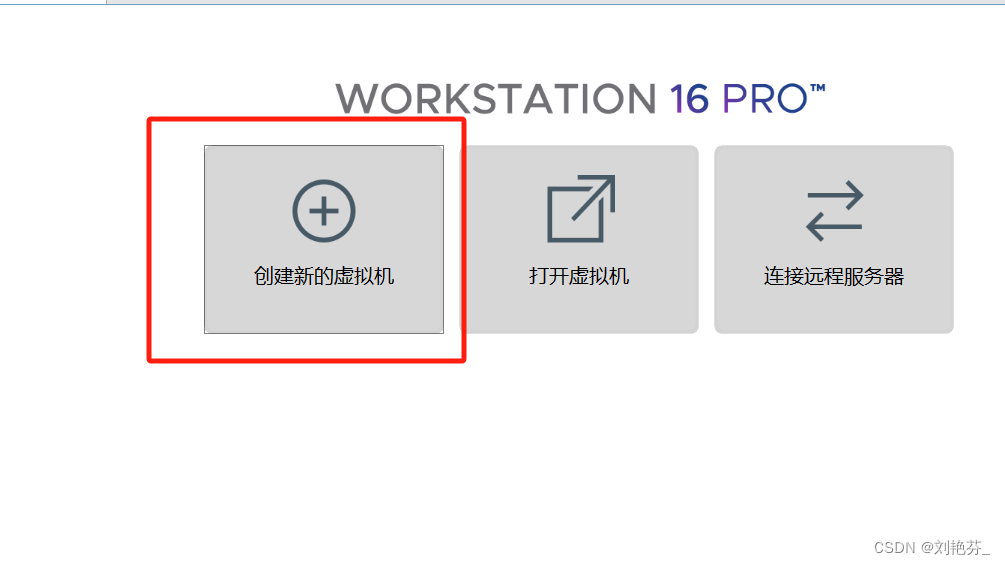 2、选择典型安装,点击下一步
2、选择典型安装,点击下一步
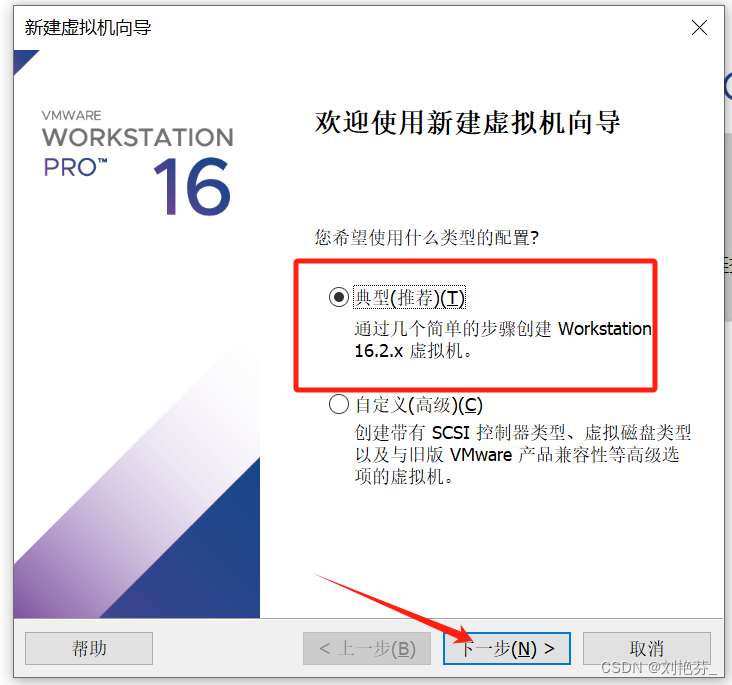 3、选择稍后安装操作系统,点击下一步
3、选择稍后安装操作系统,点击下一步
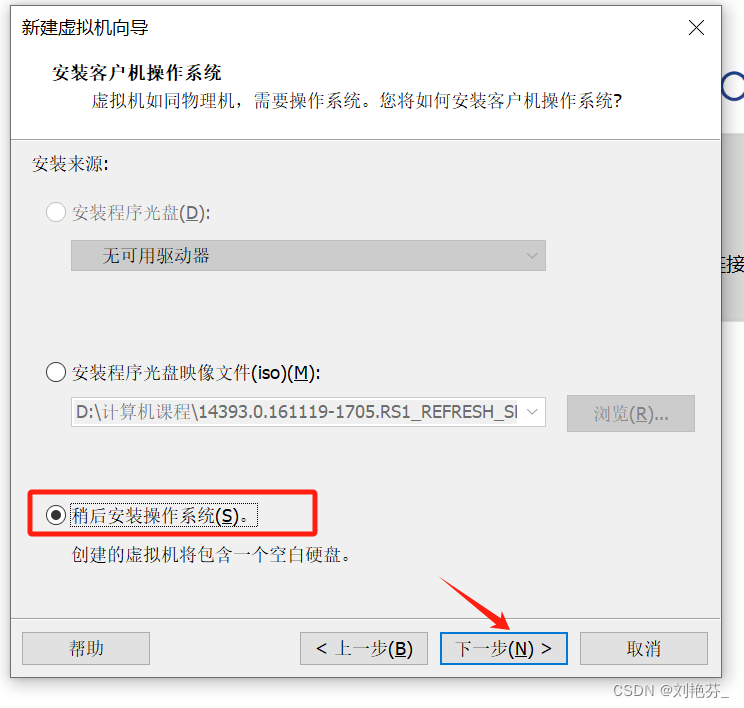 4、选择windows server 2016版本,点击下一步
4、选择windows server 2016版本,点击下一步
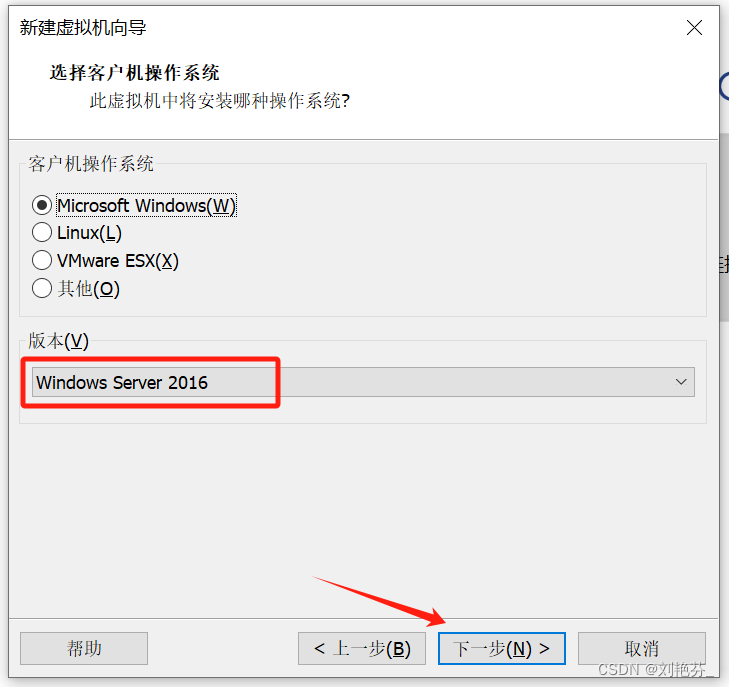 5、选择储存位置,点击下一步
5、选择储存位置,点击下一步
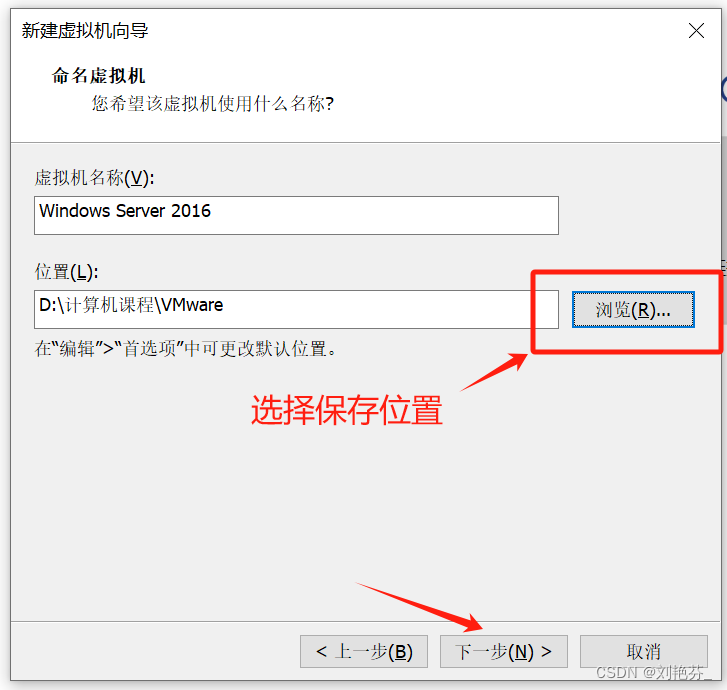 6、默认选择,点击下一步
6、默认选择,点击下一步
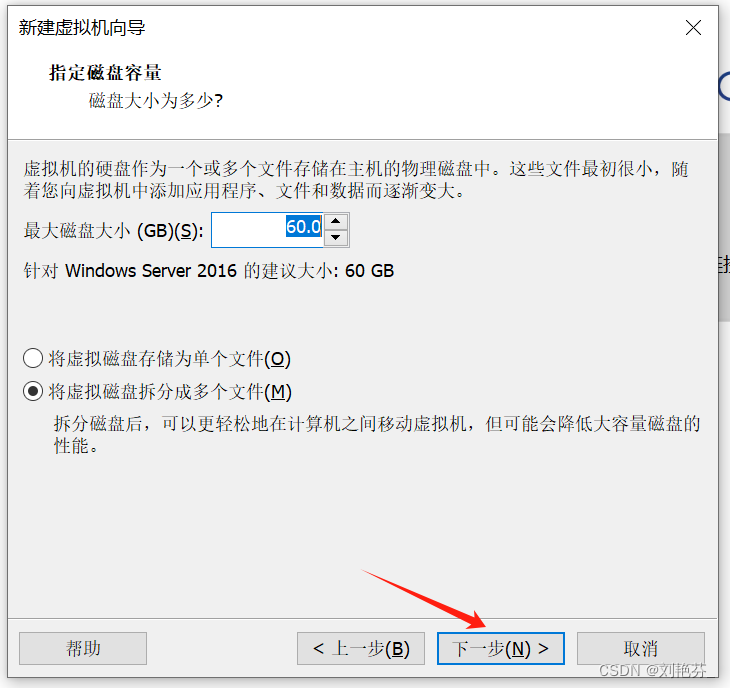 7、点击完成
7、点击完成
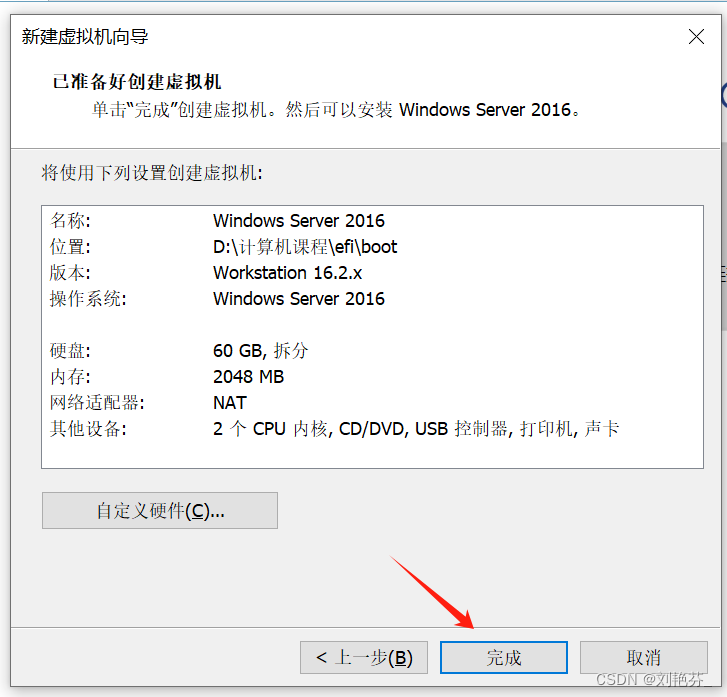 8、编辑虚拟机设置,选择server版本光驱文件,点击确定
8、编辑虚拟机设置,选择server版本光驱文件,点击确定
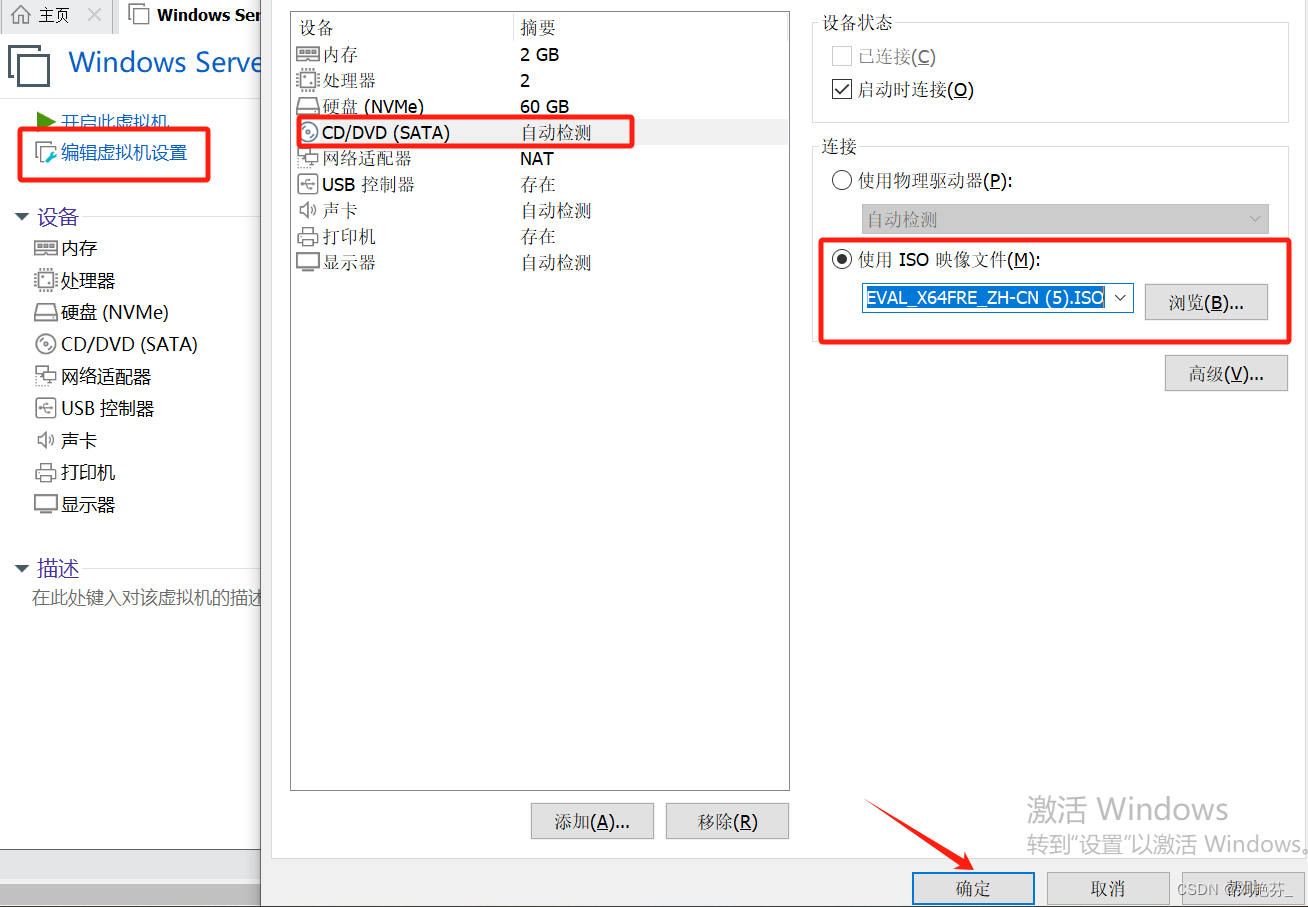 9、开启此虚拟机,完成下面配置选择,点击现在安装
9、开启此虚拟机,完成下面配置选择,点击现在安装
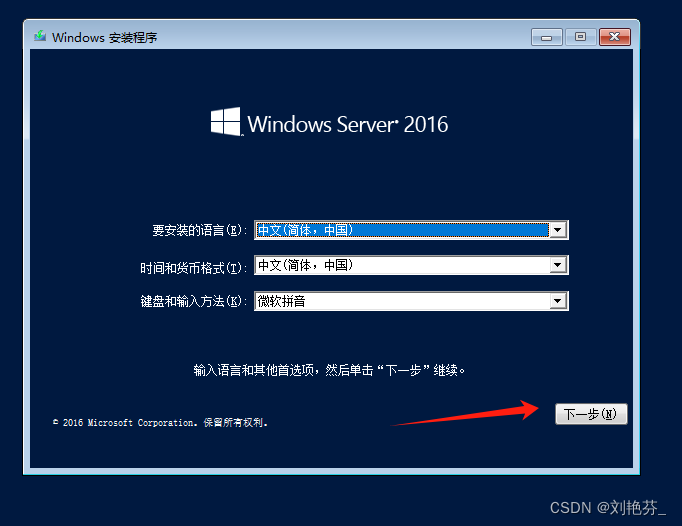
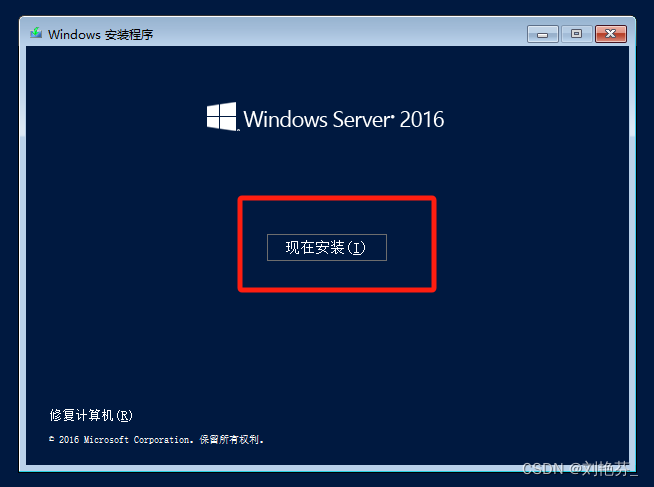 10、建议选择桌面体验版(Datacenter),点击下一步
10、建议选择桌面体验版(Datacenter),点击下一步
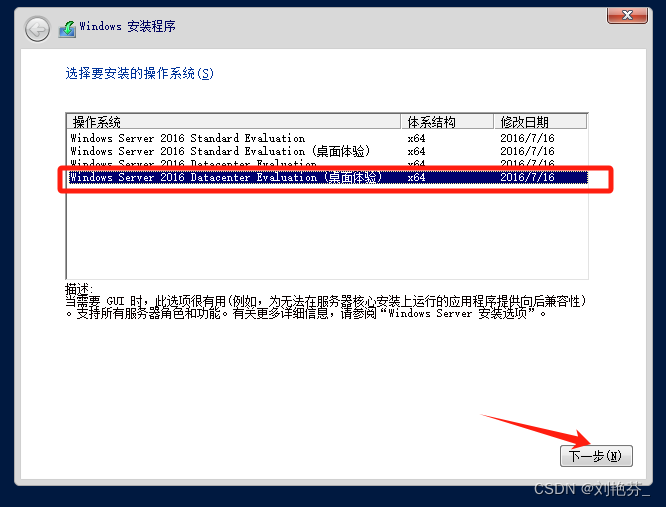 11、勾选许可条款,点击下一步
11、勾选许可条款,点击下一步
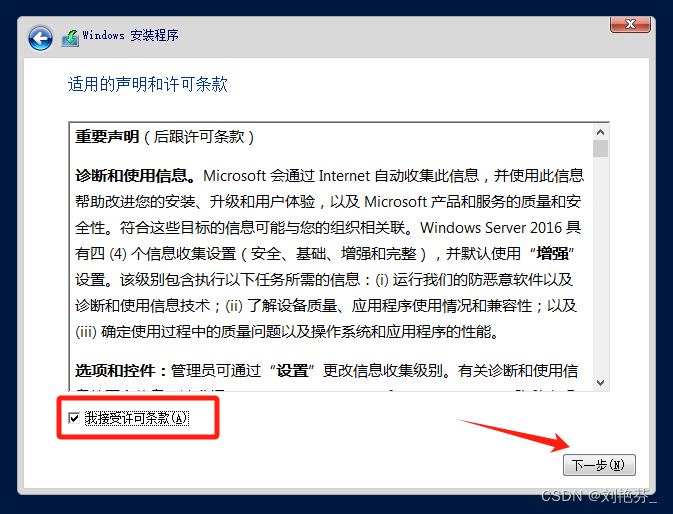 12、选择自定义安装,点击下一步
12、选择自定义安装,点击下一步
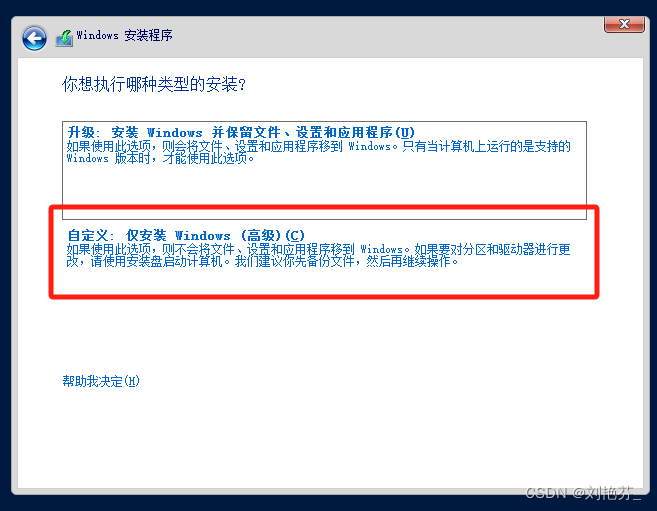
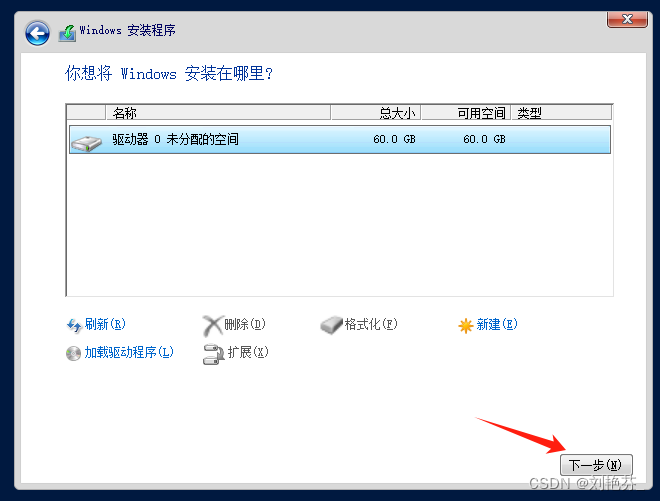
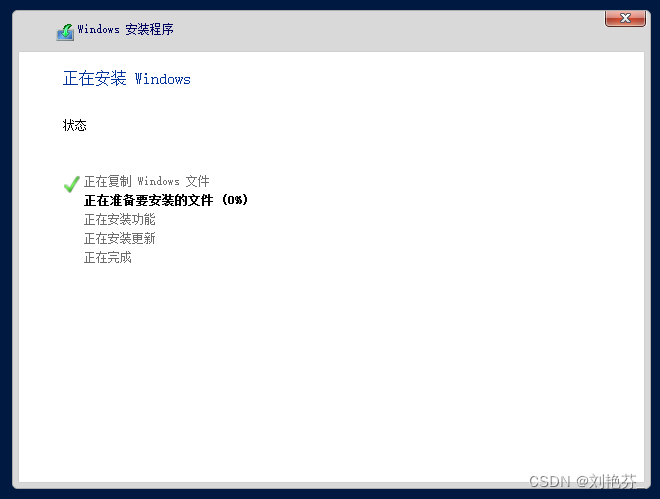
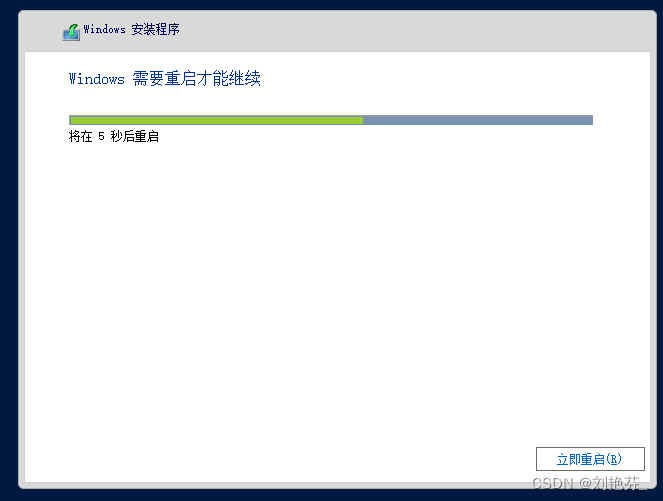 13、设置密码,点击完成
13、设置密码,点击完成
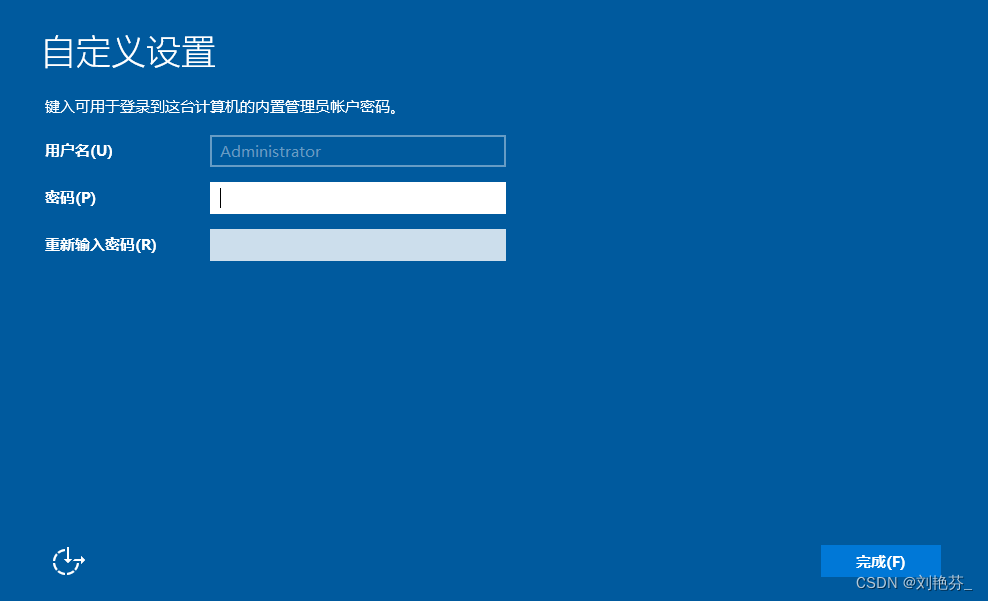 14、选择虚拟机,点击安装VMware Tools(安装完成之后,即可在虚拟机里复制粘贴文件)
14、选择虚拟机,点击安装VMware Tools(安装完成之后,即可在虚拟机里复制粘贴文件)
 15、控制面板,个性化,设置桌面图标,点击确定
15、控制面板,个性化,设置桌面图标,点击确定
 二、Windows Server 2016与主机进行文件共享
二、Windows Server 2016与主机进行文件共享
1、主机系统选择要共享的文件,右击选择属性,点击共享,选择要共享的用户,点击共享,点击完成
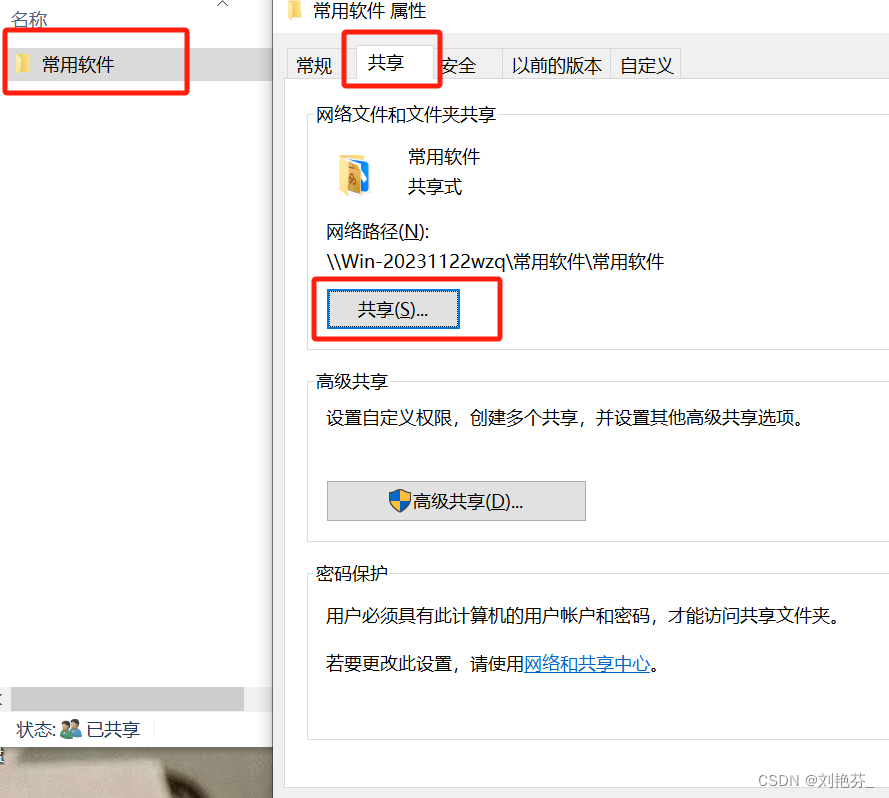
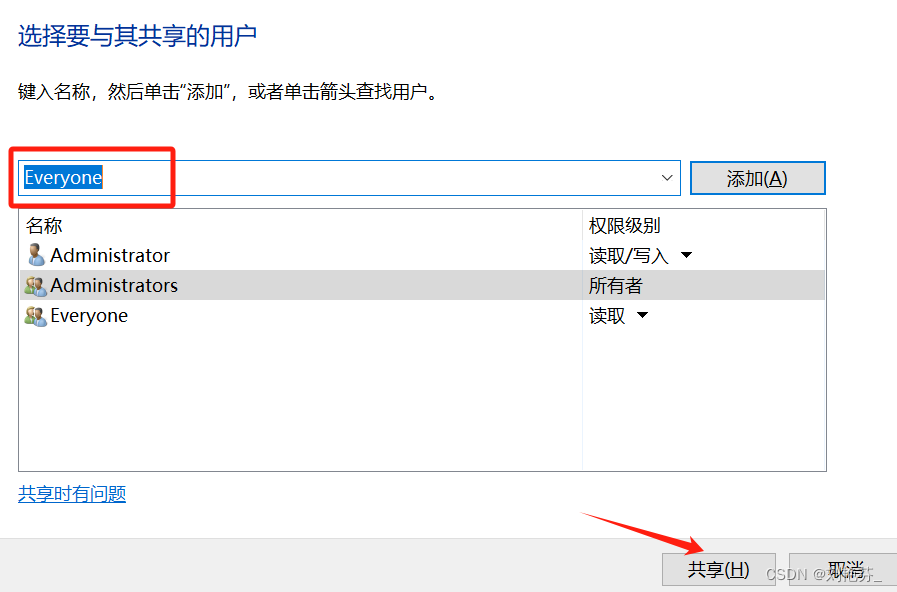
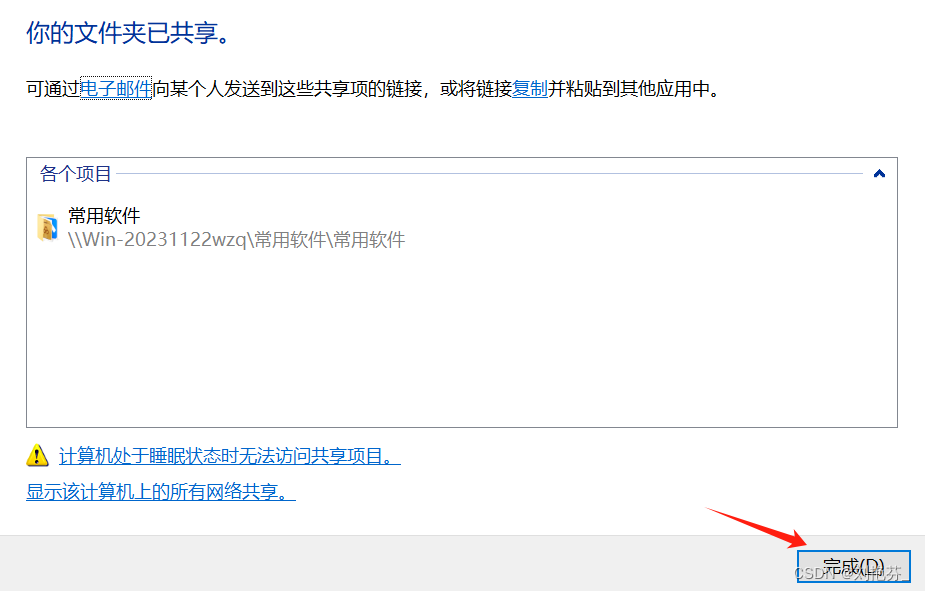 2、虚拟机共享登录方式
2、虚拟机共享登录方式
2.1共享登录方式一
2.1.1虚拟机系统点击桌面网络,右击打开计算机,输入主机用户名,密码(输入的是需要连接共享系统的用户名和密码)
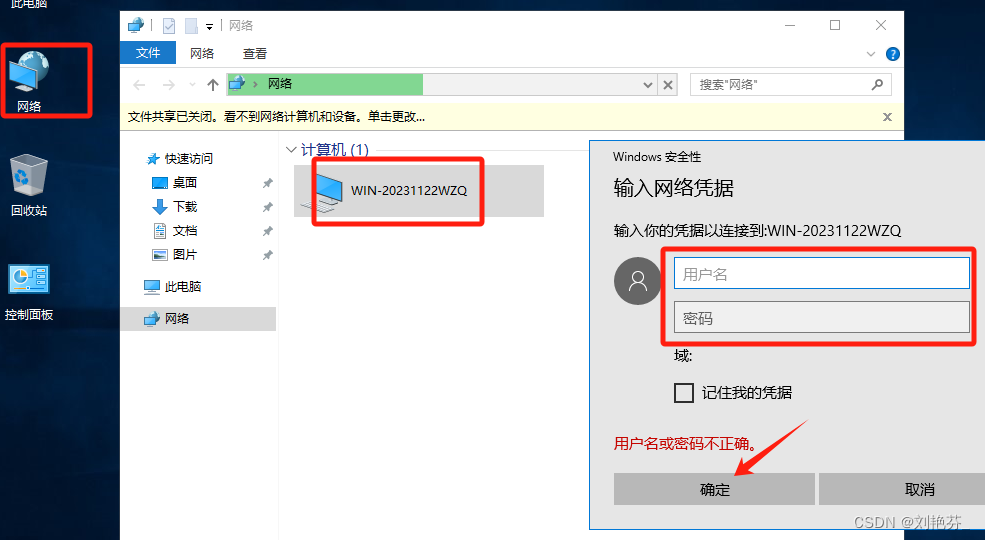 2.1.2共享成功,点击文件夹,选择需要共享的文件,选择运行。勾选许可协议和隐私保护,点击立即安装
2.1.2共享成功,点击文件夹,选择需要共享的文件,选择运行。勾选许可协议和隐私保护,点击立即安装
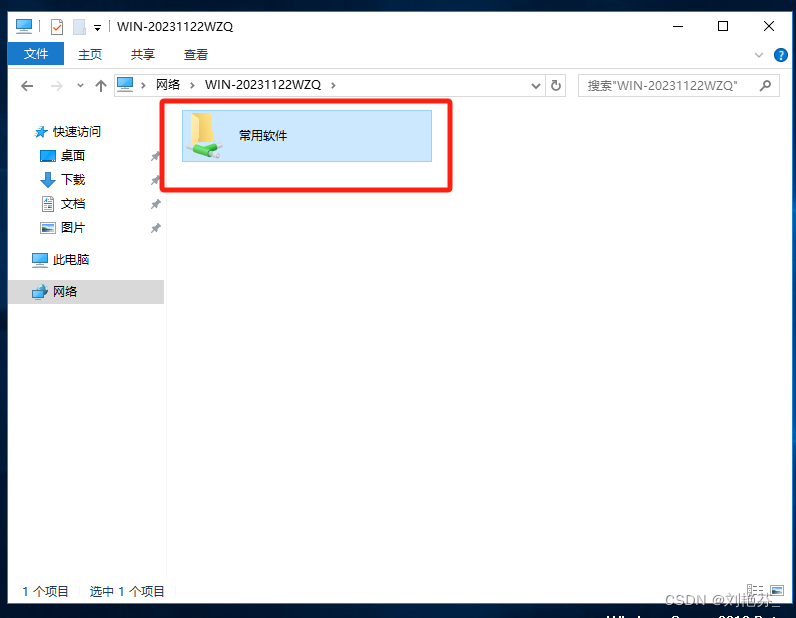
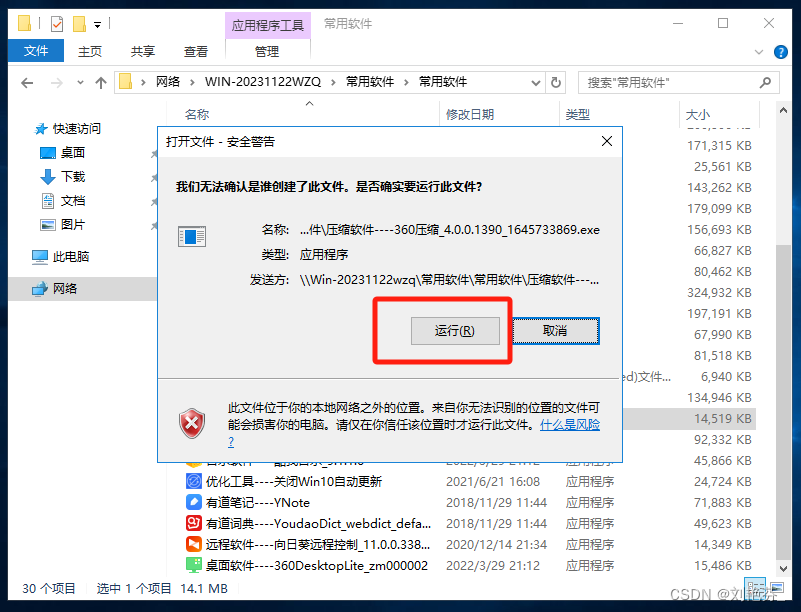
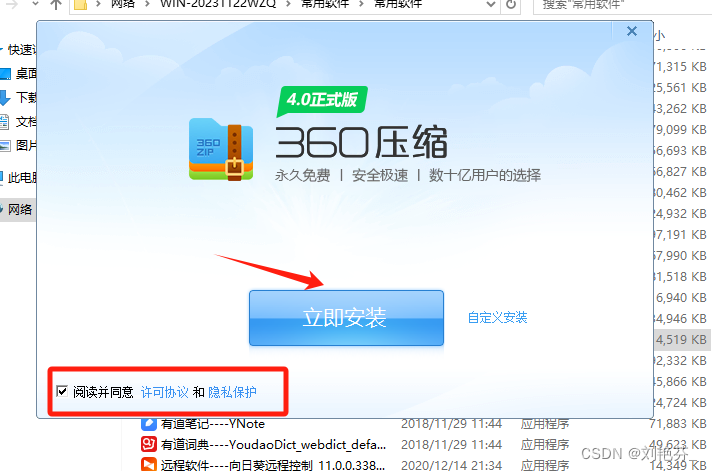 2.2共享登录方式二
2.2共享登录方式二
2.2.1找到主机IP地址
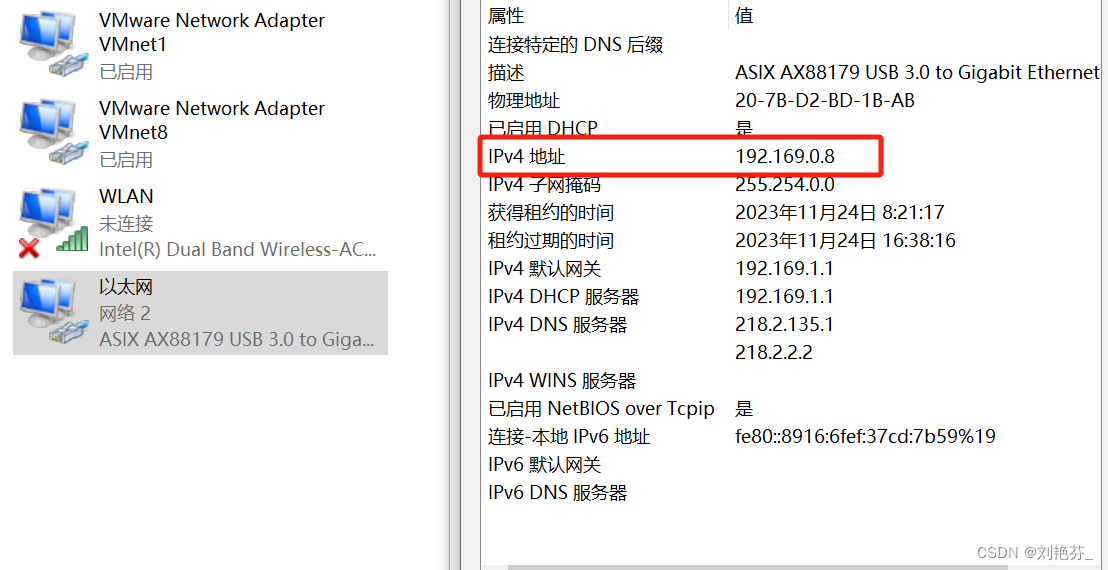
2.2.2虚拟机win+r运行,输入\\IP地址(主机)

2.2.3输入用户名和密码
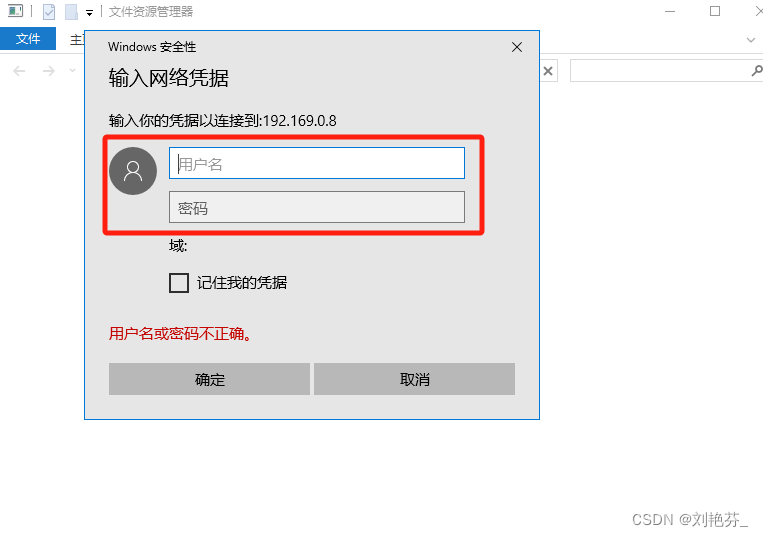
2.2.3共享成功,点击文件夹,选择需要共享的文件,选择运行。勾选许可协议和隐私保护,点击立即安装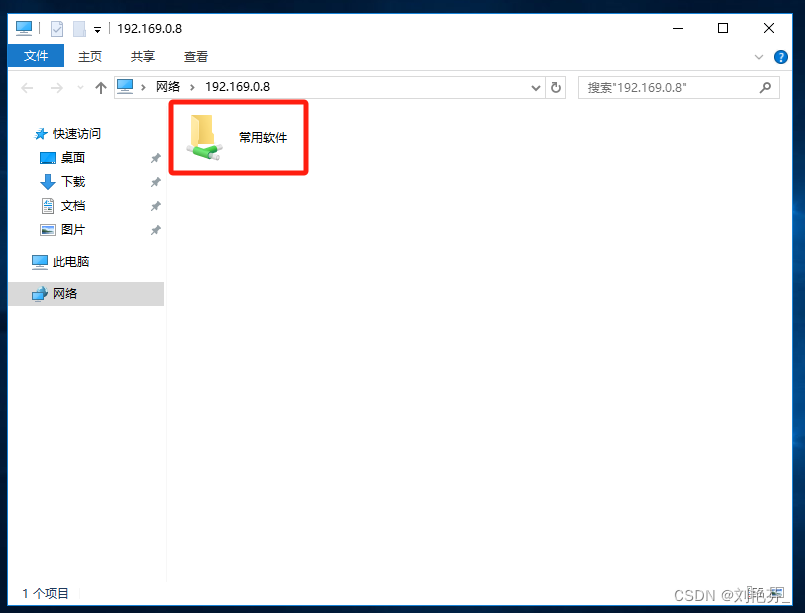
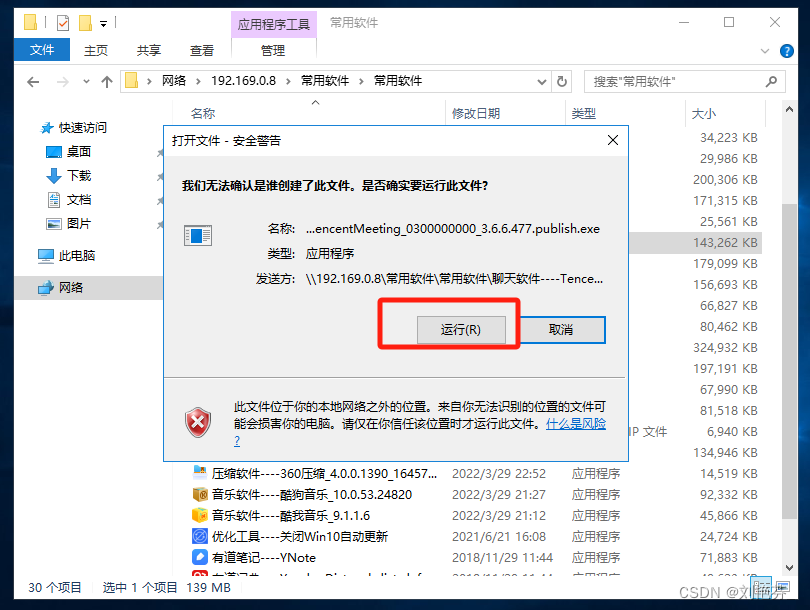
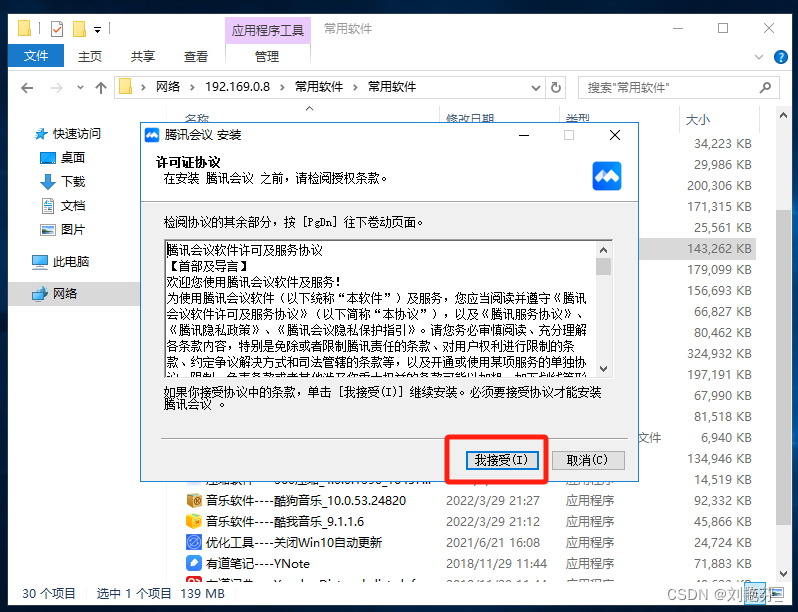
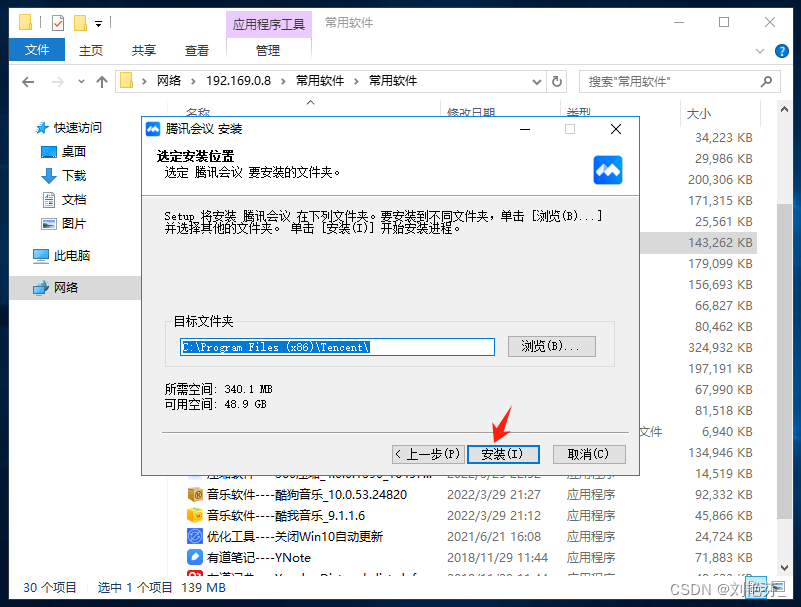 2.3共享登录方式三
2.3共享登录方式三
2.3.1找到主机计算机名称
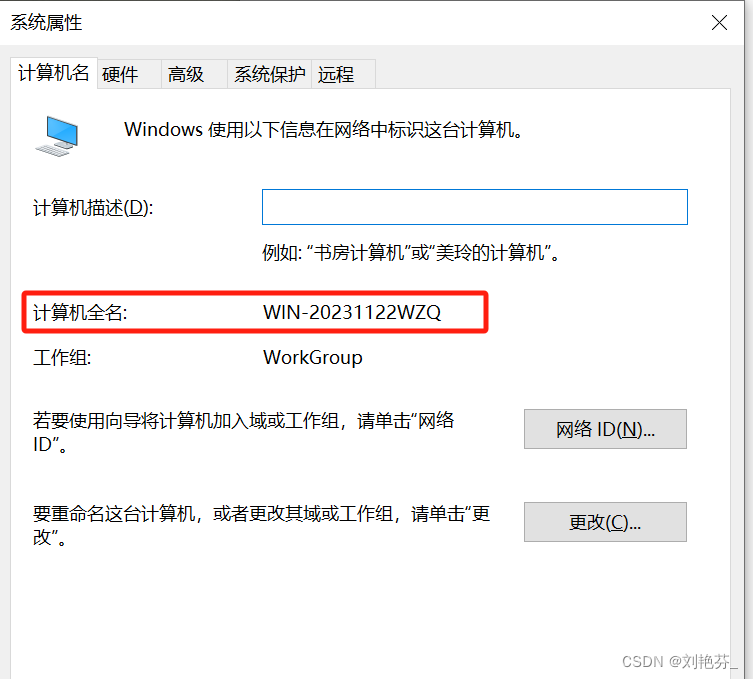
2.3.2虚拟机win+r运行,输入\\计算机名称(主机)(后续步骤与方法二一致)
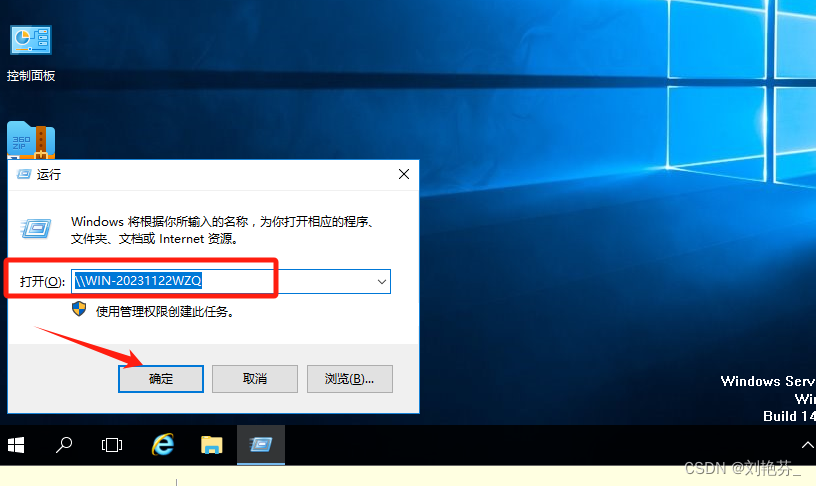





















 3593
3593











 被折叠的 条评论
为什么被折叠?
被折叠的 条评论
为什么被折叠?








